Informacje o dodatku Viva Insights dla programu Outlook
Elementy usługi Microsoft Viva Insights są dostępne na różnych poziomach dla użytkowników różnych planów usługi Microsoft Office 365 i platformy Microsoft 365. Aby uzyskać szczegółowe informacje, zobacz Wymagania dotyczące środowiska w aplikacji Viva Insights i Jak mogę sprawdzić, jaki jest mój plan? Zapoznaj się również z wymaganiami wstępnymi dodatków programu Outlook.
Dodatek Viva Insights dla programu Outlook jest rozszerzeniem środowiska programu Microsoft Outlook. Ten dodatek działa w programie Outlook, ułatwiając skupienie się, utrzymywanie relacji służbowych, planowanie czasu nieobecności i poprawę ogólnej równowagi między pracą a życiem prywatnym.
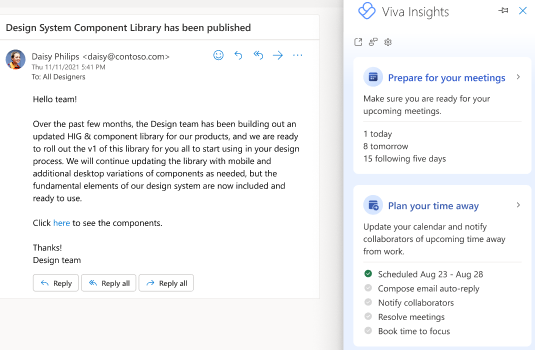
Otwieranie dodatku
Otwórz dodatek Viva Insights dla programu Outlook w jednym z następujących środowisk:
-
Otwórz wstążkę Narzędzia główne programu Microsoft Outlook.
-
Wybierz pozycję Więcej poleceń (...) > Viva Insights.
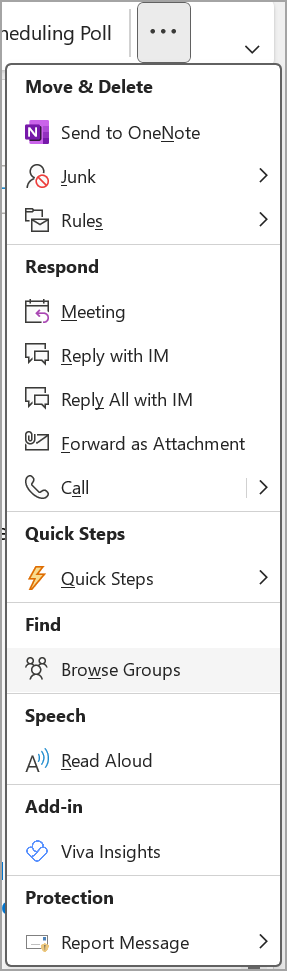
-
Otwórz aplikację Outlook w sieci Web.
-
Otwórz wiadomość e-mail.
-
Wybierz pozycję Aplikacje w prawym górnym rogu wiadomości e-mail.
-
Wybierz z listy pozycję Viva Insights .
Uwaga: Dodatek można przypiąć do okienka szybkiego dostępu.
-
Otwórz program Outlook dla komputerów Mac.
-
Wybierz wielokropek (...) na wstążce, a następnie wybierz pozycję Viva Insights.
Uwaga: Jeśli dodatek Viva Insights nie jest widoczny dla Ciebie, skorzystaj z wymagań wstępnych dodatku.
Korzystanie z dodatku
Po otwarciu dodatku Viva Insights w prawym okienku (Szczegółowe informacje Viva) zauważysz kilka kart. Te karty oferują kilka sugestii ułatwiających skupienie się, przygotowanie się na czas nieobecności i nie tylko. Aby dowiedzieć się więcej o każdej z tych kart i sposobie ich używania, zobacz Korzystanie z aplikacji Microsoft Viva Insights w programie Outlook.
Przypinanie dodatku
W aplikacji Outlook w sieci Web przypnij dodatek, aby mieć do niego łatwiejszy dostęp.
-
Wybierz ikonę Ustawienia (koło zębate) > Poczta > Dostosowywanie akcji.
-
W obszarze Powierzchnia wiadomości wybierz pozycję Viva Insights.
-
Otwórz aplikację Viva Insights w aplikacji Teams lub w internecie.
-
Wybierz wielokropek (...) w prawym górnym rogu.
-
Wybierz pozycję Prywatność w lewym okienku.
-
Przełączenie przełącznika dodatku Insights dla programu Outlook z pozycji Włączone na Wyłączone lub Wyłączone na Włączone.
-
Wybierz pozycję Zapisz zmiany.
Uwaga: Wprowadzenie zapisanych zmian może potrwać do 24 godzin.
W przypadku rezygnacji lub rezygnacji administratora możesz w dowolnym momencie ponownie włączyć tę opcję, aby odzyskać dostęp do dodatku Viva Insights w programie Outlook.
Jeśli zrezygnujesz z dodatku Viva Insights w programie Outlook, możesz również usunąć jego ikonę ze wstążki programu Outlook.
-
W programie Outlook wybierz pozycję Pobierz dodatki.
-
W lewym okienku nawigacji wybierz pozycję Moje dodatki.
-
Na karcie Szczegółowe informacje Viva wybierz wielokropek (...), a następnie wybierz pozycję Usuń.
Ten dodatek programu Outlook zachowuje wszystkie prawa osób, których dotyczą ogólne rozporządzenie o ochronie danych (RODO). Szczegółowe informacje widoczne w dodatku są dostępne tylko dla Ciebie. Są one obliczane w razie potrzeby na podstawie wiadomości e-mail i informacji o spotkaniu i nigdy nie są przechowywane poza skrzynką pocztową.
Ponadto dodatek rozpoczyna przetwarzanie danych na potrzeby szczegółowych informacji dopiero po pierwszym otwarciu. Dowiedz się więcej o tym, jak firma Microsoft chroni Twoją prywatność.
Zanim będzie można korzystać z dodatku Viva Insights w programie Outlook, musisz wykonać następujące czynności:
-
Posiadaj odpowiedni plan platformy Microsoft 365 i poczekaj co najmniej 24 godziny od udzielenia tej licencji.
-
Mieć prawidłową skrzynkę pocztową. Nie może to być udostępniona skrzynka pocztowa, a nawet udostępniona skrzynka pocztowa, która została przekonwertowana na skrzynkę pocztową użytkownika. Musi to być skrzynka pocztowa użytkownika od początku. W razie potrzeby zalecamy zainicjowanie obsługi nowej skrzynki pocztowej użytkownika.
-
Wykonaj następujące czynności:
-
Program Microsoft Outlook w wersji 1705 (kompilacja 8201.2102) lub nowszy dla systemu Windows albo wersja 15.39.1010 lub nowsza dla komputerów Mac.
-
Polecenia dodatków włączone dla dodatku programu Outlook. Aby uzyskać szczegółowe informacje, zobacz Polecenia dodatku dla programu Outlook.
-
Program Internet Explorer w wersji 10 lub 11 zainstalowany na komputerze.
-
Administrator domyślnie włącza dodatek w centrum administracyjnym firmy Microsoft. Jeśli administrator ustawi stan wdrożenia jako "Opcjonalnie, domyślnie wyłączony", możesz ręcznie dodać dodatek Outlook Viva Insights z dodatków microsoft store.
Dowiedz się więcej
-
Korzystanie z aplikacji Microsoft Viva Insights w programie Outlook
-
Społeczność Viva Insights — odwiedź naszą społeczność, aby komunikować się z innymi użytkownikami aplikacji Viva Insights i dzielić się swoimi doświadczeniami, współtworzyć i otrzymywać pomoc techniczną dla typowych pytań oraz być na bieżąco z najnowszymi funkcjami i narzędziami.










